Esercitazione 0: configurare l'ambiente JAVA sul PC
Descriviamo i passi necessari per configurare il PC per eseguire applicazioni scritte in JAVA
Descriviamo la procedura per JDK17 installer
Primo passo
Scaricare JDK17 installer(Java SE Development Kit 17), dalla pagina ufficiale: https://www.oracle.com/java/technologies/downloads/
Secondo passo
Con i privilegi da amministratore su windows esegui l’installer
- doppio clic sul file scaricato
- segui le istruzioni fornite dalla procedura di installazione
Fine!Buon lavoro
Descriviamo la procedura per JDK17.zip
Primo passo
Scaricare JDK17 .zip(Java SE Development Kit 17), dalla pagina ufficiale: https://www.oracle.com/java/technologies/downloads/
Secondo passo
Con i privilegi da amministratore su windows estrai tutti i file contenuti in JDK17 .zip in una cartella
jdk-17/
- sposta la cartella jdk-17 dove si preferisce
- es. dentro la cartella C:\programmi\Java\
Terzo Passo
Modifica della variabile d’ambiente PATH con il percorso di Java in Windows
PATH
La variabile PATH, impostata correttamente, consente al S.O. di trovare i programmi e le utilità di java richiesti.
- in Cerca cercate e selezionate: Sistema (Pannello di controllo)
- fate clic sul collegamento Impostazioni di sistema avanzate
- fate clic su Variabili di ambiente. Nella sezione Variabili di sistema trovate la variabile di ambiente PATH e selezionatela. Fate clic su Modifica. Se la variabile di ambiente PATH non esiste, fate clic su Nuovo
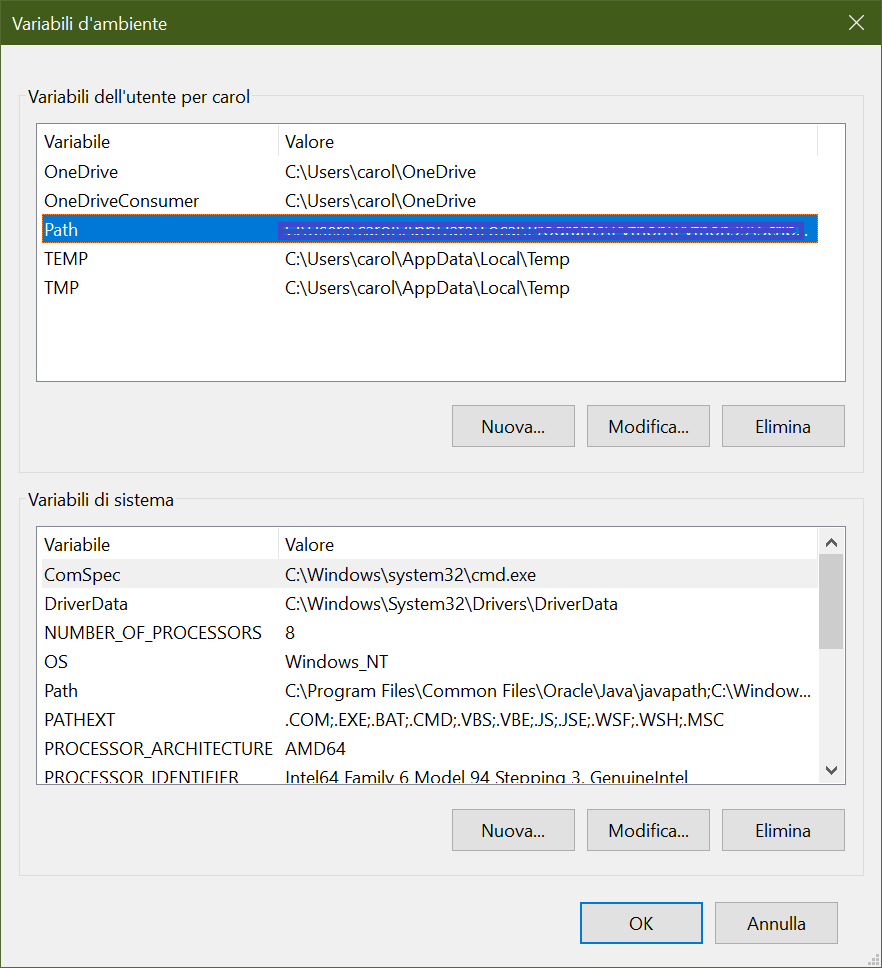
Quarto passo
Nella finestra Modifica variabile di sistema o Nuova variabile di sistema
specificare il valore della variabile di ambiente PATH
“directory di
installazione\Java\jdk-17\bin”(Es. C:\programmi\Java\jdk-17\bin)
Fate clic su OK.
Chiudere
tutte le altre finestre facendo clic su OK.
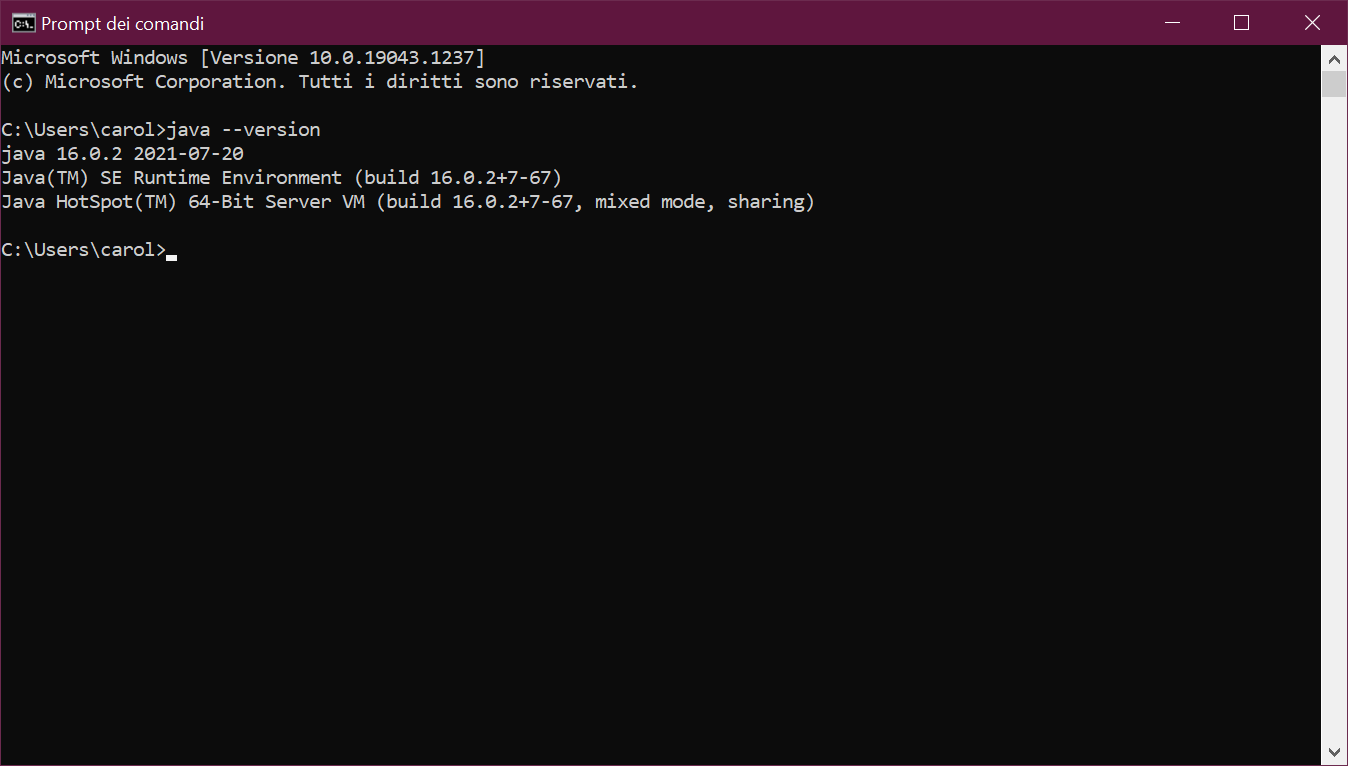
Quinto passo
Riaprire la finestra del prompt dei comandi ed eseguire il comando $>java –version otterrete il seguente risultato